准备工作
在开始之前,请确保您的Mac已连接到互联网,并已备份重要文件,要确保您的Mac系统已更新至最新版,如有必要,您可以通过Mac App Store进行更新,以确保您能够充分利用最新版本的操作系统。
更新操作系统
1、打开Mac电脑,点击屏幕左上角的苹果图标。
2、在下拉菜单中,选择“软件更新”。
3、系统将检查更新并显示可用的最新版本,点击“立即更新”。
4、跟随屏幕上的指示完成更新过程。
基础操作
1、导航:使用Finder进行文件管理和文件夹导航,在Dock中找到Finder图标并点击,即可打开Finder窗口,通过侧边栏或窗口顶部的目录,您可以轻松导航到不同文件夹。
2、应用程序管理:在Dock中,您可以找到已安装的应用程序,点击应用程序图标即可打开,您还可以通过Launchpad浏览和管理所有应用程序。
3、快捷键:掌握常用快捷键,如Command+C(复制)、Command+V(粘贴)等,以提高操作效率。
进阶操作
1、自定义Dock:您可以个性化Dock中的应用程序图标和文件夹,只需将应用程序或文件夹拖动到Dock区域即可。
2、使用分屏功能:通过分屏,您可以在同一屏幕上同时打开两个应用程序,提高多任务处理效率。
3、自定义键盘快捷键:在系统偏好设置中,选择“键盘”,然后点击“快捷键”进行自定义设置,以快速完成特定任务。
4、使用Spotlight搜索:Spotlight是Mac的搜索功能,帮助您快速找到文件、应用程序等。
5、隐私设置:在“系统偏好设置”中选择“安全性与隐私”,管理相机、麦克风、定位等权限。
6、使用Siri:Siri是Mac的虚拟助手,只需说“嘿Siri”,然后下达指令即可。
7、隔空投放与AirPlay:通过隔空投放和AirPlay功能,您可以在Mac上无线播放内容到支持AirPlay的设备上。
附加技巧
1、定期清理磁盘:使用磁盘清理工具清理不必要的文件、缓存和垃圾文件。
2、优化启动项:管理启动项以加快Mac启动速度。
3、使用第三方软件:Mac生态系统支持许多第三方软件,请确保从官方或可信赖的源下载。
4、安全防护:确保您的Mac已启用防火墙和防病毒软件。
本指南为您提供了关于Mac操作系统最新版的详细步骤和技巧,无论是初学者还是进阶用户,都可以通过本指南充分了解和熟悉Mac操作系统的各项功能,在实际操作过程中,如有任何问题,建议您查阅官方文档或寻求专业人士的帮助。


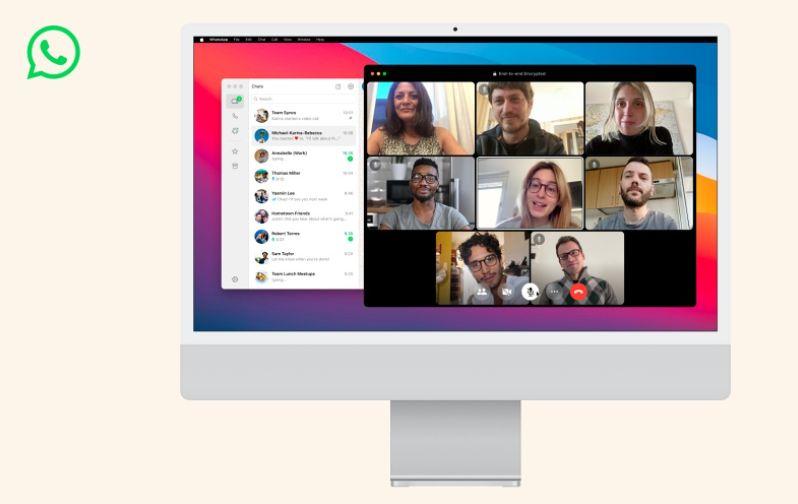
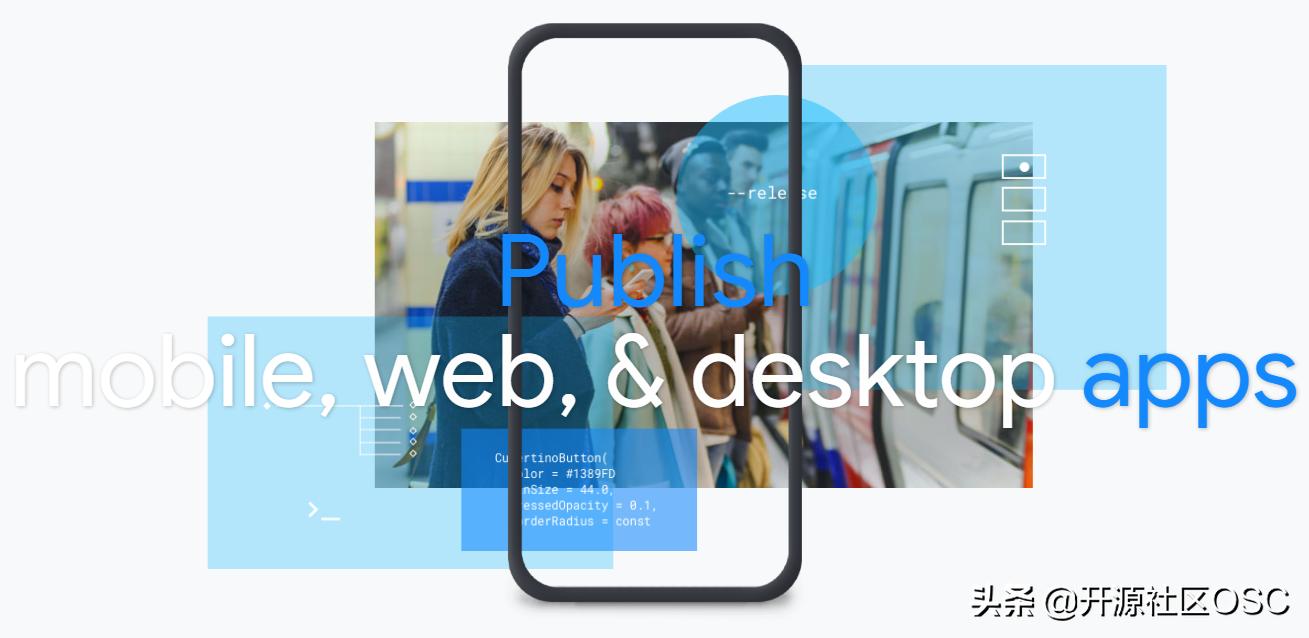
还没有评论,来说两句吧...